ワードアートを挿入するには
ワードアートの挿入と書式設定
最終更新日時:2023/04/03 16:38:51
ワードアートテキストボックスを使用して文書に装飾を加えるには、[挿入]タブを開き、[テキスト]グループの[ワードアート]をクリックして、一覧からワードアートのスタイルを選択し、文字を入力します。挿入されたワードアートは、既定ではテキストの前面に配置されます。
ワードアートを挿入する
- 挿入したい場所にカーソルを移動します。
- [挿入]タブを開き、[テキスト]グループの[ワードアート]をクリックします。
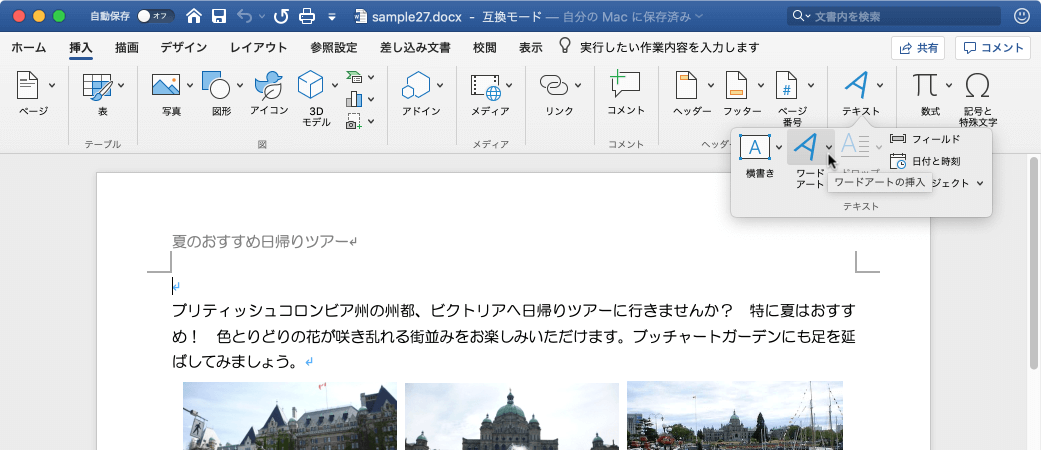
- 一覧からワードアートのスタイルを選択します。
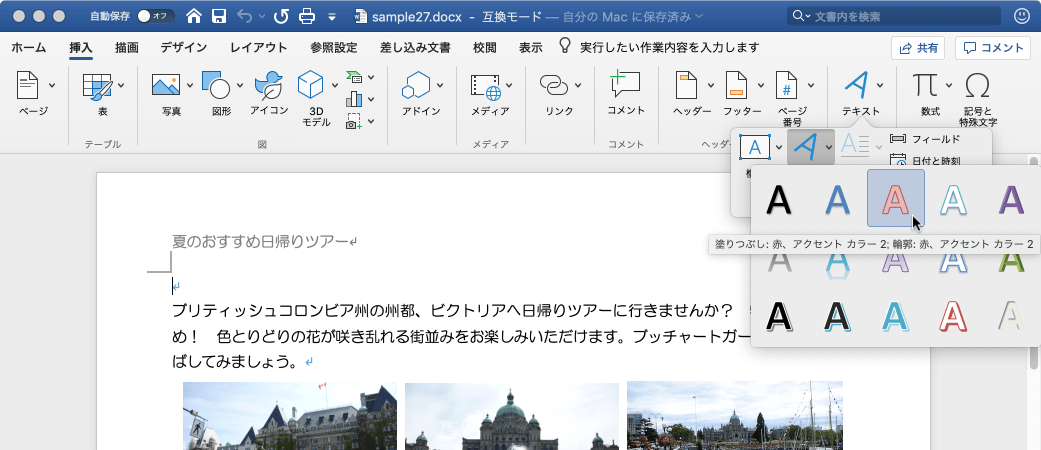
- [ここに文字を入力]と表示され、選択された状態となるので、このまま文字を入力します。ここでは「ビクトリア1日観光」と入力します。
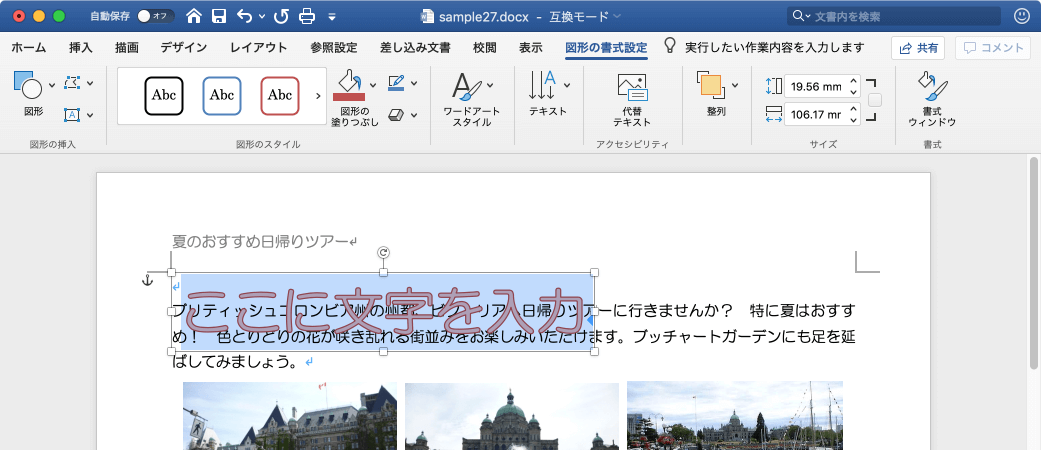

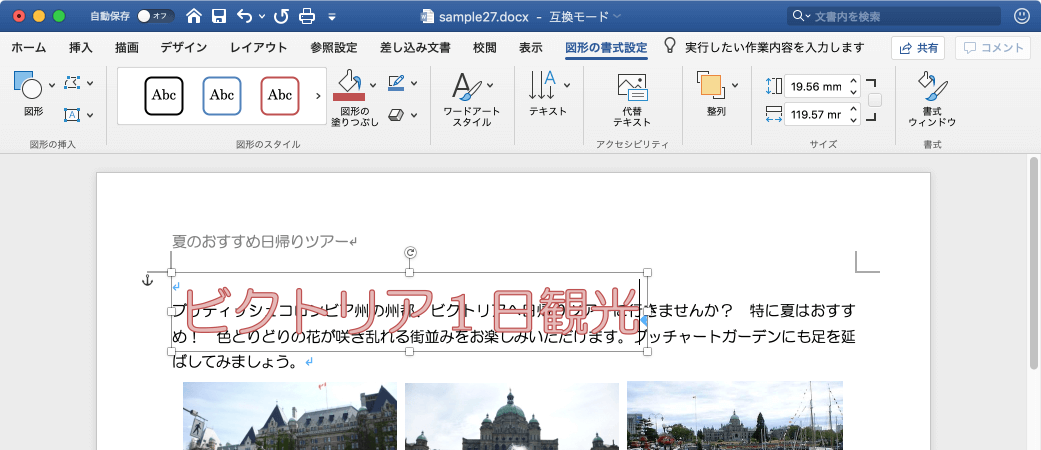
ワードアートを行内に配置する
- [図形の書式設定]タブが開かれていることを確認します。
- [整列]グループの[文字列の折り返し]をクリックし、一覧から[行内]を選択します。
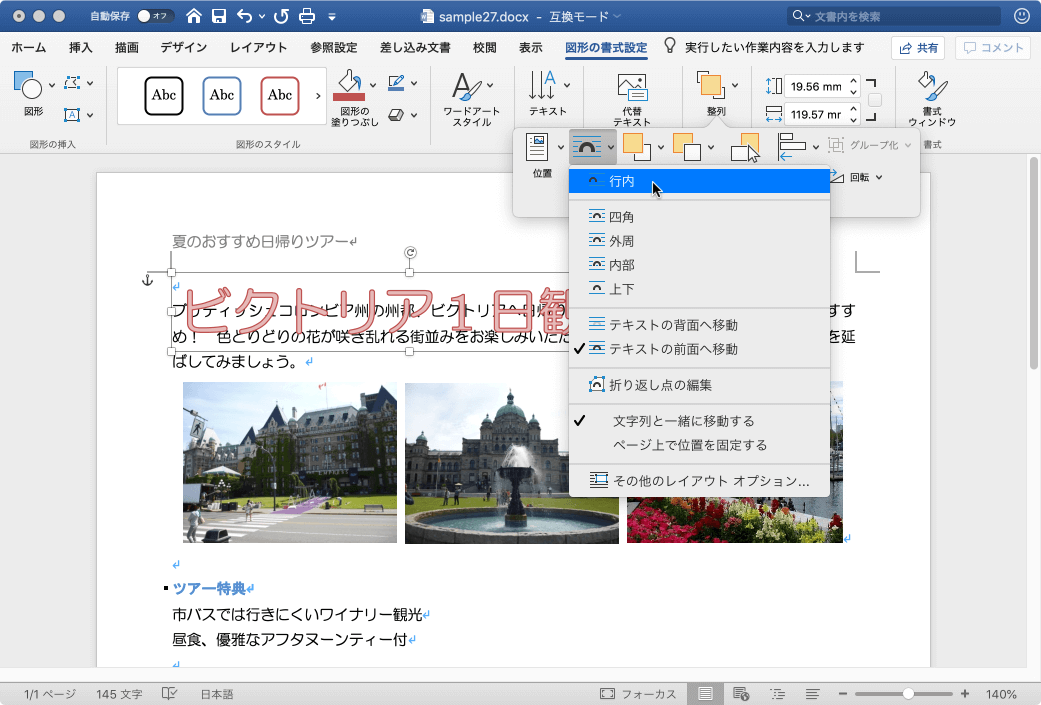
- 行内にワードアートが配置されました。
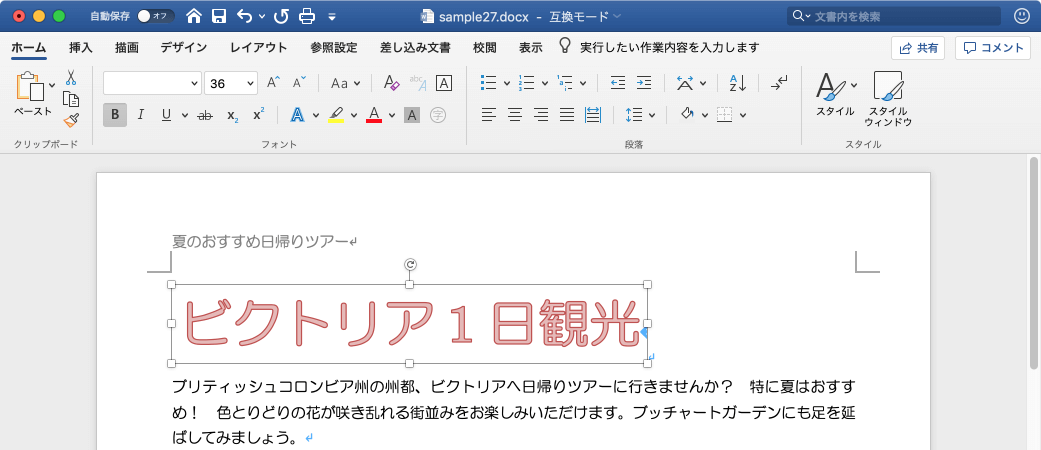
ワードアートをセンタリングするには
行内にワードアートを配置し、その行内にカーソルを移動して、[ホーム]タブの[段落]グループの「文字列を中央に揃える(command+E)」ボタンをクリックします。ワードアート自体を選択してもセンタリングにならないので注意してください。
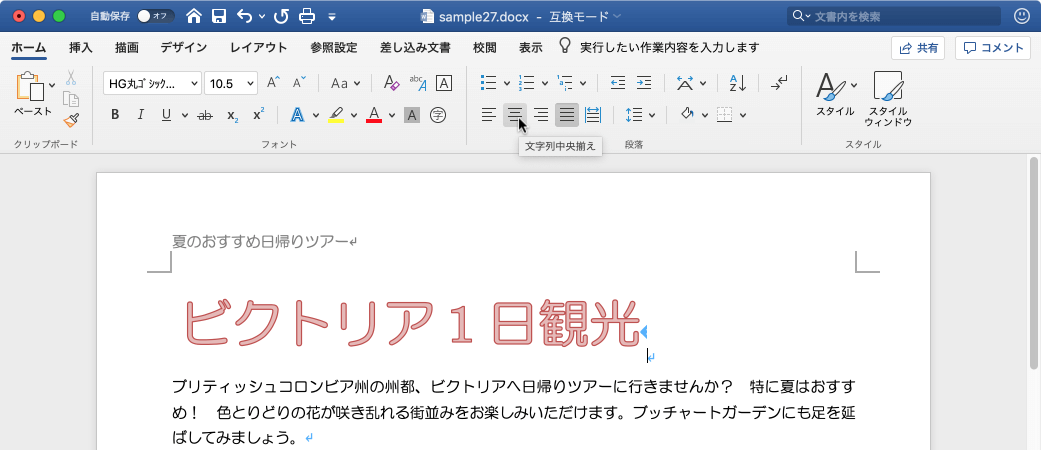

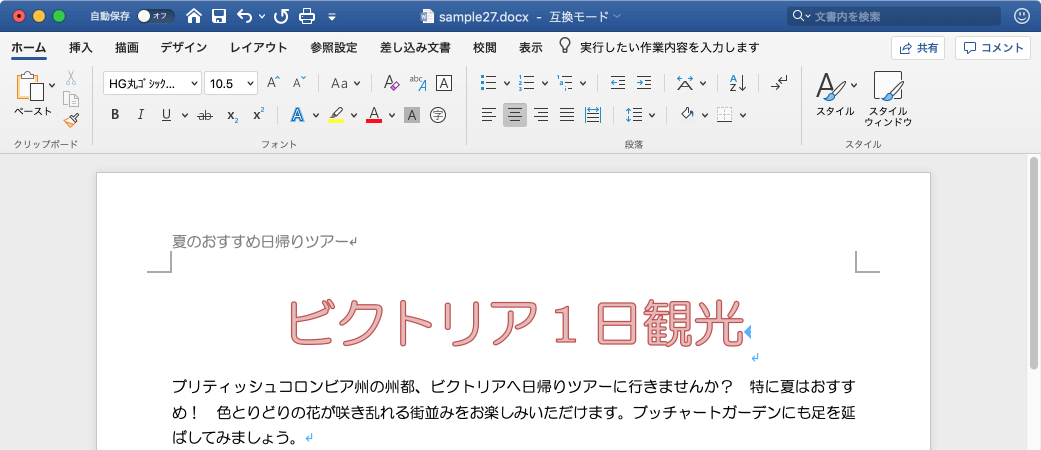
※執筆環境:Microsoft Word for Mac バージョン 16.28
スポンサーリンク
INDEX

